Come utilizzare i gesti multitasking sul tuo iPad
Usa i gesti multitasking sul iPad per passare rapidamente da un'app all'altra, tornare alla schermata Home e aprire Task Manager.
Le informazioni in questo articolo si applicano a iPadOS 14, iPadOS 13 e iOS 12 tramite iOS 10.
Per informazioni sullo schermo diviso e sul multitasking a scorrimento introdotto in iOS 9, guardare Come utilizzare lo schermo diviso su iPad.
Attiva o disattiva i gesti multitasking in Impostazioni
Per impostazione predefinita, i gesti multitasking sono attivati e pronti per l'uso. Tuttavia, puoi assicurarti che siano attivati da andando nelle impostazioni dell'iPad.
-
Aprire Impostazioni sul tuo iPad.
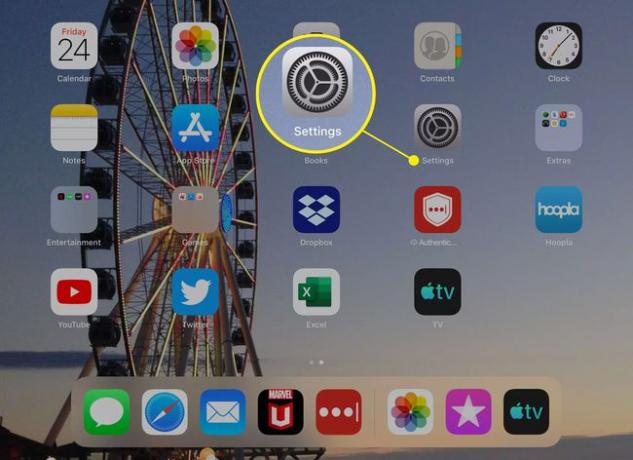
-
Rubinetto Generale su iPad con iOS 12 tramite iOS 10. (Sugli iPad con iPadOS, tocca Schermata principale e dock invece e vai al passaggio 4.)
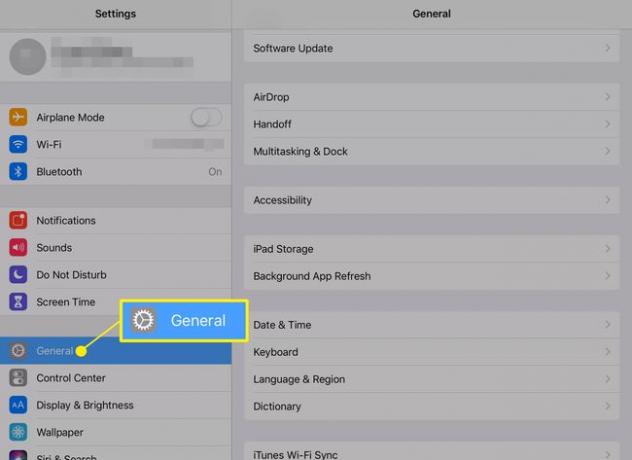
-
Rubinetto Multitasking e dock.
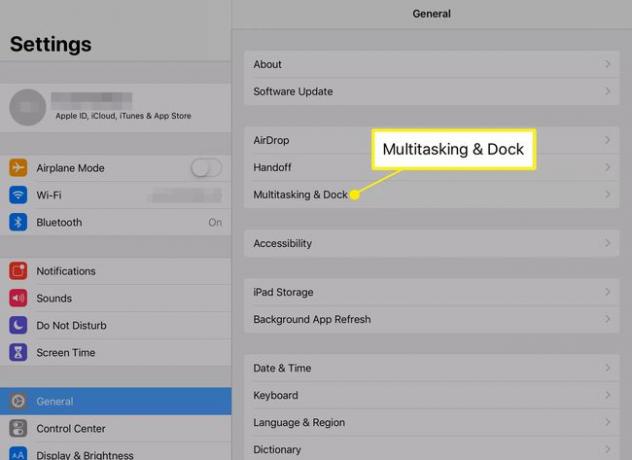
-
Clicca il Gesti interruttore per attivare o disattivare i gesti.
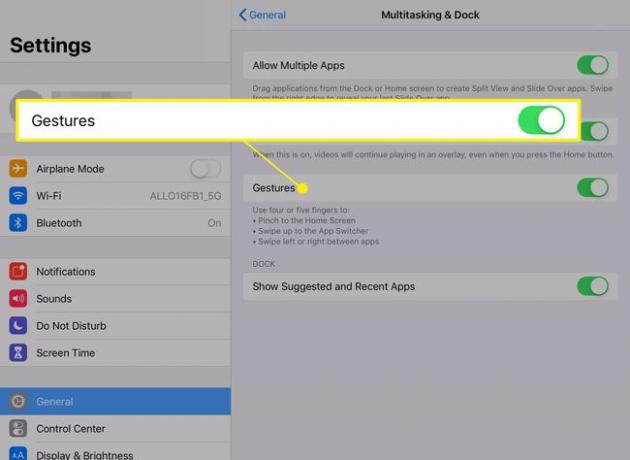
Cosa sono i gesti multitasking? Come li usate?
I gesti multitasking sono multi-touch, il che significa che usi quattro o cinque dita sullo schermo per attivarli. Una volta attivati, questi gesti svolgono funzioni specifiche che rendono più fluide le funzionalità multitasking dell'iPad.
Passa da un'app all'altra
Il gesto multitasking più utile è la possibilità di passare da un'app all'altra. Usa quattro dita e scorri verso sinistra o verso destra sullo schermo. Ad esempio, puoi aprire Pagine e Numeri sull'iPad e passare da uno all'altro senza problemi.
Devi aver aperto di recente almeno due app per utilizzare questa funzione.
Apri il Task Manager
Il Task Manager viene utilizzato per passare da un'app all'altra o chiudere completamente le app, il che è utile se un iPad funziona lentamente.
Per aprire il Task Manager, fare doppio clic su Casa su iPad che hanno un pulsante Home fisico o scorri verso l'alto verso la parte superiore dello schermo con quattro o cinque dita. Scorri solo parzialmente verso l'alto sul display per vedere le app aperte. Scorrendo ulteriormente si torna alla schermata Home.
Torna alla schermata principale
Invece di fare clic su Casa , scorri verso l'alto fino alla parte superiore del display utilizzando quattro o cinque dita per tornare alla schermata Home. Questo è lo stesso gesto che apre il Task Manager, ma è uno swipe più lungo.
